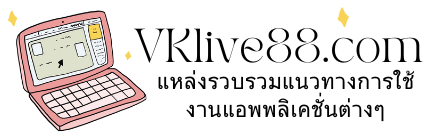ปัญหา ไลน์ไม่แจ้งเตือน เป็นปัญหาที่อาจจะไม่ได้ใหญ่มาก แต่ก็สำคัญไม่แพ้กัน เพราะ Line ที่ไม่แจ้งเตือน อาจทำให้เราเสียโอกาส เสียเวลามากขึ้นได้ เพราะต้องเข้าไปที่ แชตไลน์ เอง ถึงจะเข้าไปใช้งานได้ ซึ่งปัญหานี้ไม่มีการแจ้งเตือนสักอย่าง ไลน์ไม่แจ้งเตือนโทรเข้า และ ข้อความแชตไลน์ ทั่วไป
แต่ปัญหานี้ท่านไม่ต้องกังวลอีกแล้ว เมื่อคุณได้ดู วิธีการแก้ไข ไลน์ไม่แจ้งเตือน ต่อไปนี้ คุณก็จะแก้ปัญหาเองได้ทั้งหมด และปัญหา Line เข้าไม่ได้ ก็จะไม่มารบกวนคุณอีก เพียงแค่คุณตั้งค่าถูก การแจ้งเตือน ข้อความแชตไลน์ ก็จะกลับมาเป็นปรกติได้ไม่ยาก ทำเสร็จแล้วคุณก็เอาไปทำตามได้เลย ขั้นตอนมีดังนี้
สารบัญ
(ขั้นตอนที่ 1) เข้าไปที่หน้าแชต จากนั้นเลือก หน้าหลัก
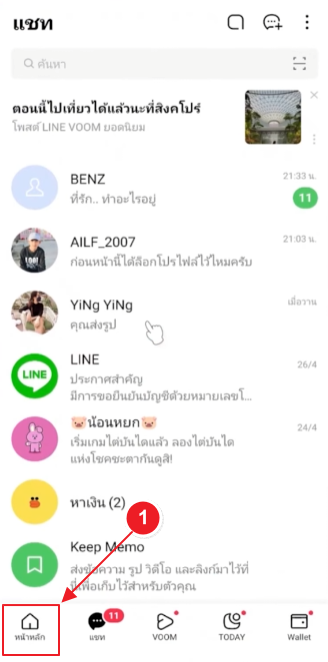
(ขั้นตอนที่ 2) กดที่รูป ฟันเฟือง

(ขั้นตอนที่ 3) กดที่ แชต
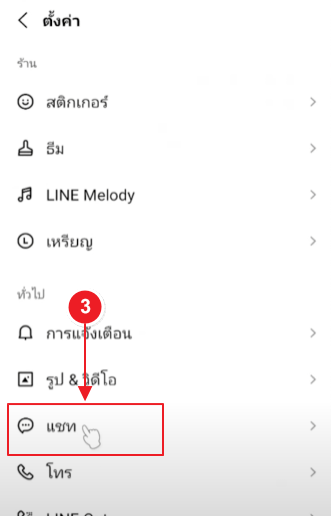
(ขั้นตอนที่ 4) เลือก ลบรูปและไฟล์ประเภทอื่นออกจากแชต
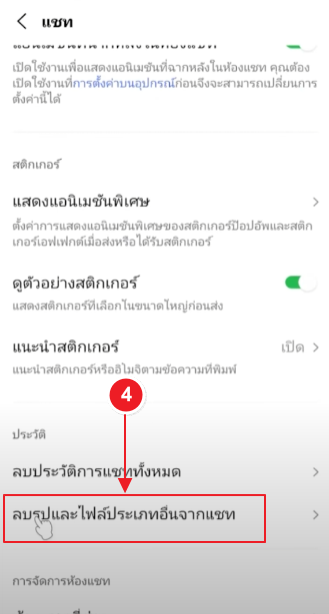
(ขั้นตอนที่ 5) กดที่ ลบ
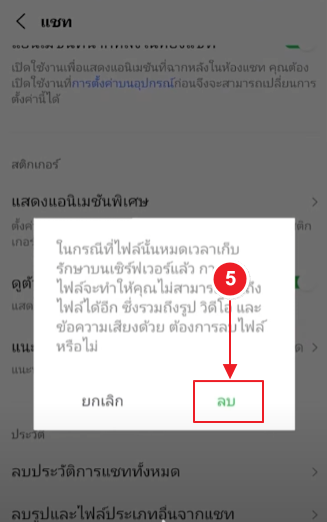
(ขั้นตอนที่ 6) ไปที่หน้าแอพพลิเคชั่น จากนั้นให้กดดูข้อมูลแอพพลิเคชั่น Line แล้วเลือก ข้อมูลแอป
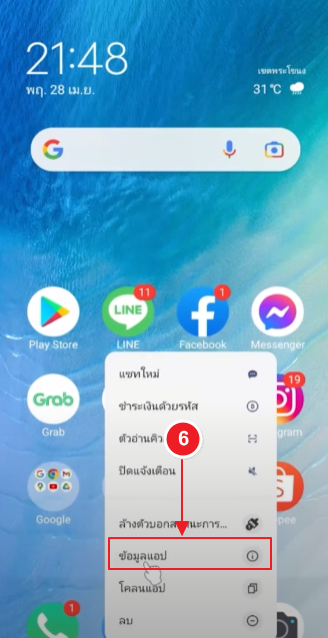
(ขั้นตอนที่ 7) กดที่ การแจ้งเตือน
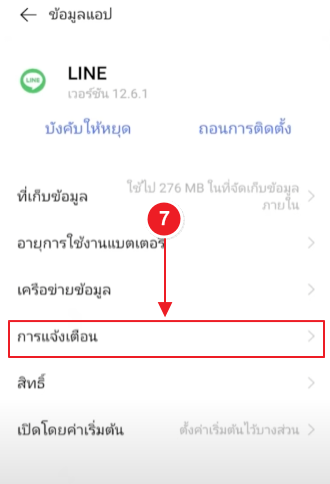
(ขั้นตอนที่ 8) ให้กดเปิดตามภาพ
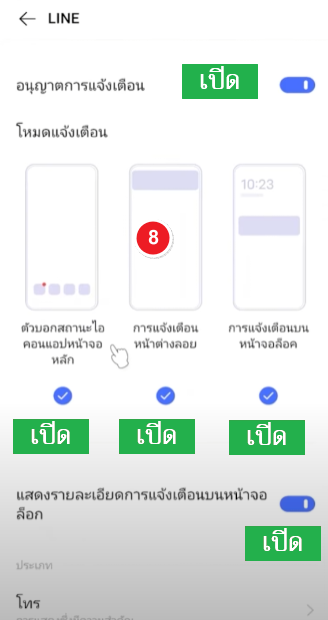
(ขั้นตอนที่ 9) กดที่ โทร
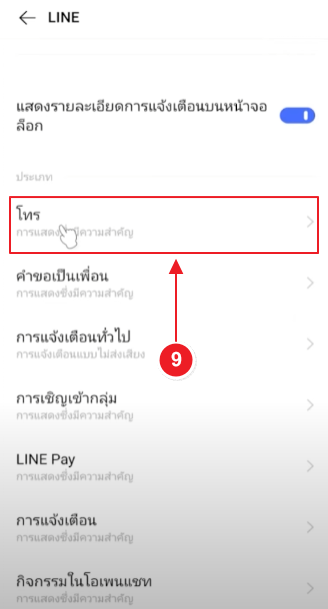
(ขั้นตอนที่ 10) ให้กดเปิดตามรูปภาพ
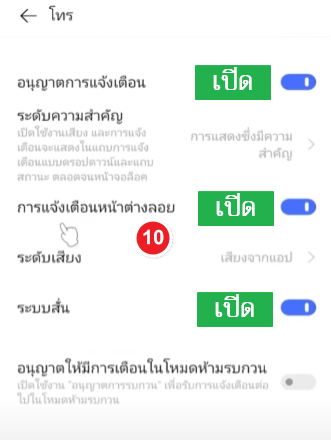
(ขั้นตอนที่ 11) ไปที่ การแจ้งเตือนทั่วไป
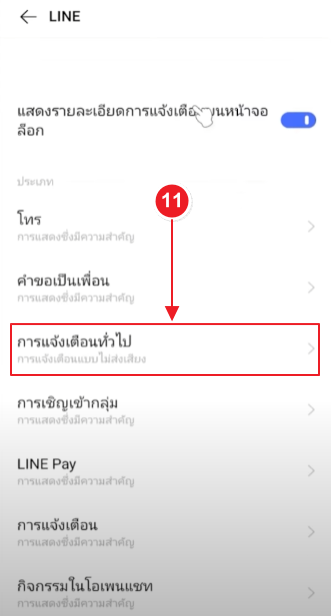
(ขั้นตอนที่ 12) ให้เลือกที่ ระดับความสำคัญ
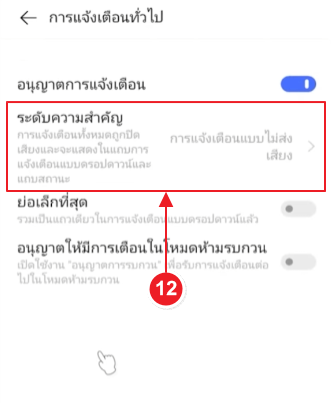
(ขั้นตอนที่ 13) ให้ติ๊กถูกตามภาพ
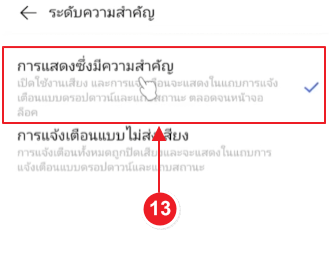
(ขั้นตอนที่ 14) ให้กดเปิดตามภาพ
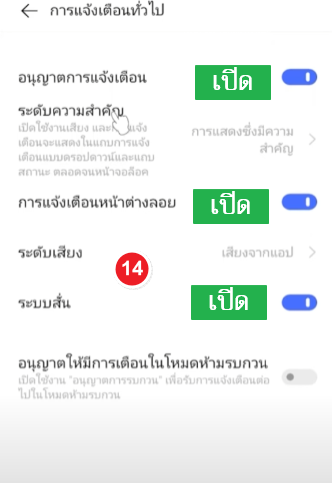
(ขั้นตอนที่ 15) ไปที่ การแจ้งเตือน
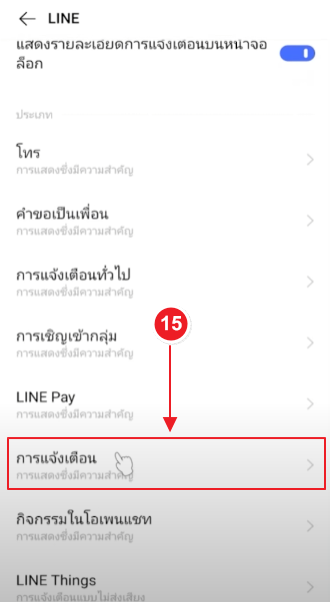
(ขั้นตอนที่ 16) ให้กดเปิดตามภาพ
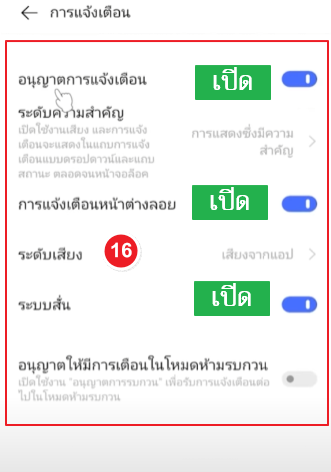
(ขั้นตอนที่ 17) ไปที่หน้าแชตแล้วก็ไปที่รูป ฟันเฟือง
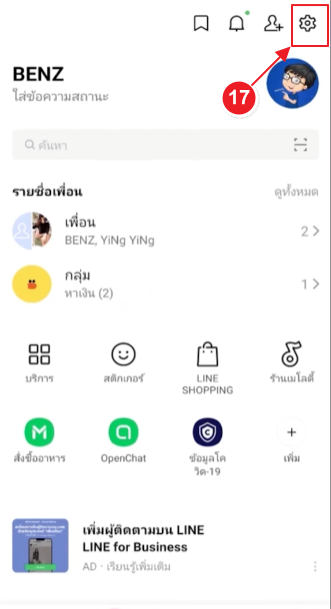
(ขั้นตอนที่ 18) ไปที่ การแจ้งเตือน
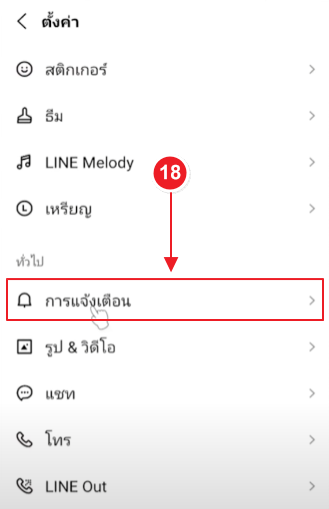
(ขั้นตอนที่ 19) ให้กดเปิดตามภาพ
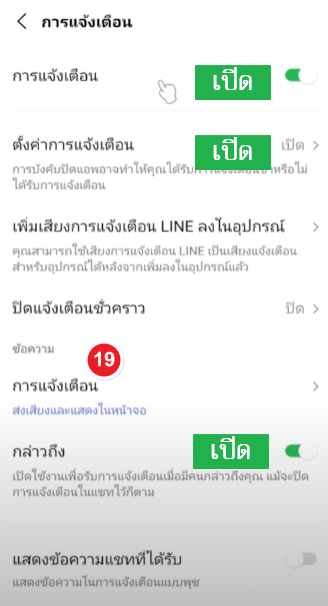
เพียงแค่นี้ แชตของเราก็จะกลับมาแจ้งเตือนปรกติแล้ว ท่านใดที่เจอกับปัญหาเหล่านี้บ่อยๆ สามารถเอาไปใช้แก้ไขได้เลย หากท่านทำตามวิธีการข้างต้น ยังไงก็เข้าใช้งานได้ คราวนี้ก็ไม่ต้องกังวลว่าเราจะพลาดแชตสำคัญไปได้อีก เพราะขั้นตอนการตั้งค่าสำคัญ เราได้ทำการแก้ไขเรียบร้อยแล้ว